L'opzione Adatta Tessera non funziona? 3 modi per risolverlo
 Diversi utenti Windows hanno segnalato di non poter tessere il loro sfondo su uno schermo o più schermi perché l’opzione Adatta Tessera non funziona sul loro PC.
Diversi utenti Windows hanno segnalato di non poter tessere il loro sfondo su uno schermo o più schermi perché l’opzione Adatta Tessera non funziona sul loro PC.
Pertanto, discuteremo le cause per cui l’opzione Adatta Tessera smette di funzionare e come risolverla in modi semplici.
Perché l’opzione Adatta Tessera non funziona?
Ci possono essere diverse ragioni per cui l’opzione Adatta Tessera non funziona sul tuo PC. Ecco alcune possibili ragioni:
- Risoluzione dell’immagine – Se la risoluzione dell’immagine è troppo bassa, potrebbe non essere in grado di riempire lo schermo perfettamente, risultando in un comportamento imprevisto o l’opzione potrebbe non funzionare affatto.
- Rapporto d’aspetto dell’immagine – Se il rapporto d’aspetto dell’immagine differisce notevolmente da quello dello schermo, l’immagine può apparire allungata, ritagliata o distorta.
- Conflitti di software di terze parti – Se è installato un software di gestione o personalizzazione degli sfondi di terze parti, potrebbe interferire con le opzioni integrate di Windows.
- Problemi di compatibilità – In alcuni casi, specifici formati di immagine potrebbero non essere completamente compatibili con l’opzione Adatta Tessera. È meglio usare formati di immagine standard come JPEG, PNG o BMP per gli sfondi.
Sopra ci sono alcune possibili ragioni per cui l’opzione Adatta Tessera non funziona. Per risolvere questo problema, puoi procedere alla sezione successiva.
Cosa posso fare se l’opzione Adatta Tessera non funziona?
Prima di procedere a qualsiasi risoluzione avanzata o modifica delle impostazioni, dovresti considerare di eseguire i seguenti controlli preliminari:
- Disabilita o disinstalla temporaneamente qualsiasi software di sfondi di terze parti per vedere se risolve il problema.
- Non utilizzare un’immagine piccola come sfondo del desktop.
- Controlla il formato dell’immagine per evitare problemi di compatibilità.
Dopo aver confermato i controlli sopra, se il problema persiste, puoi provare uno dei metodi forniti di seguito per risolvere il problema.
1. Imposta l’immagine di sfondo del desktop su predefinita
-
Clicca con il tasto destro sul desktop e seleziona Personalizza dalle opzioni.
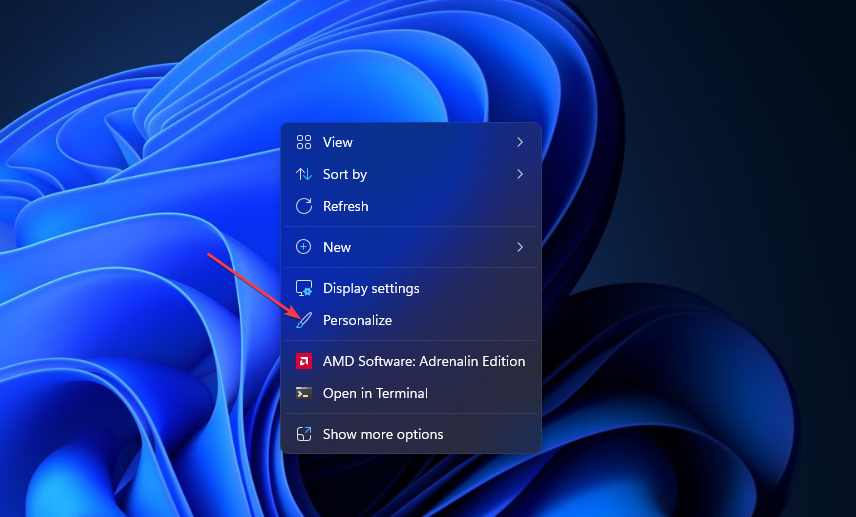
-
Vai alla scheda Sfondo nella finestra delle impostazioni di Personalizzazione.
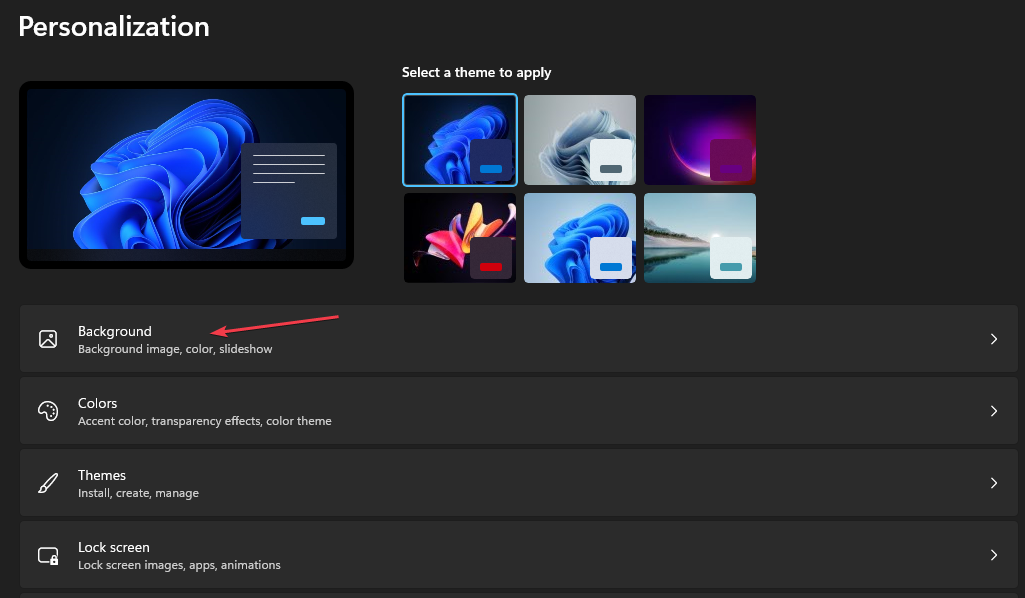
- Ora, cambia l’opzione Personalizza il tuo sfondo su Immagine e seleziona una delle immagini predefinite fornite da Windows.
-
Successivamente, seleziona l’opzione Tessera.
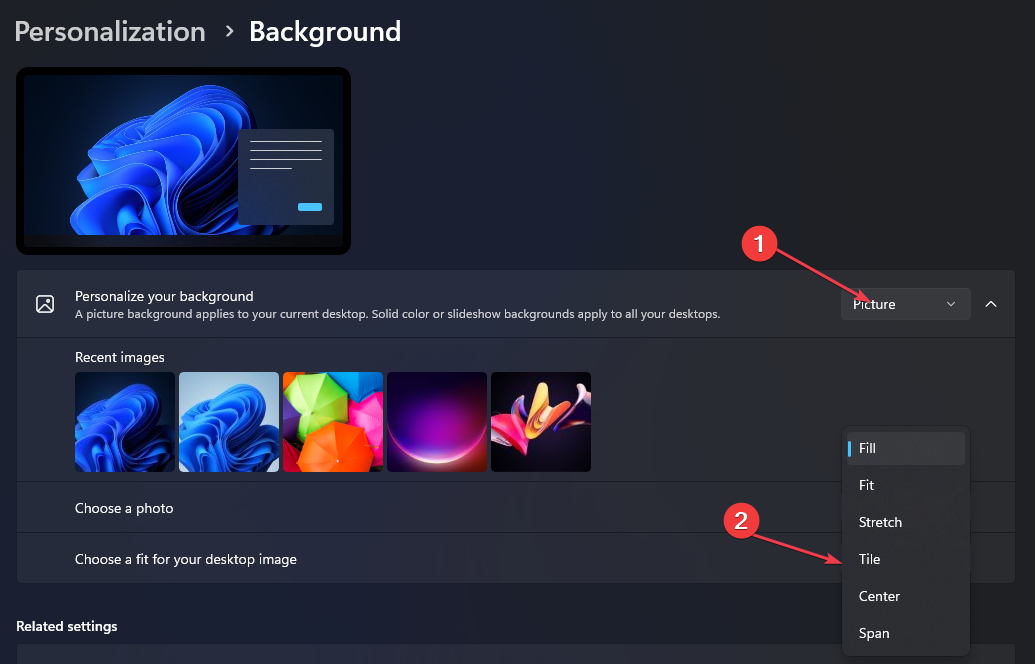
Dopo aver utilizzato le immagini predefinite fornite da Windows come sfondo del desktop, se funziona, allora il problema è con la tua immagine. Tuttavia, se il problema persiste, prova la prossima soluzione.
2. Cambia il formato dell’immagine
- Premi i tasti Windows + E per aprire Esplora file.
- Ora, individua il file immagine sul tuo computer.
-
Clicca con il tasto destro sull’immagine, seleziona Apri con e scegli Paint dall’elenco delle applicazioni disponibili.
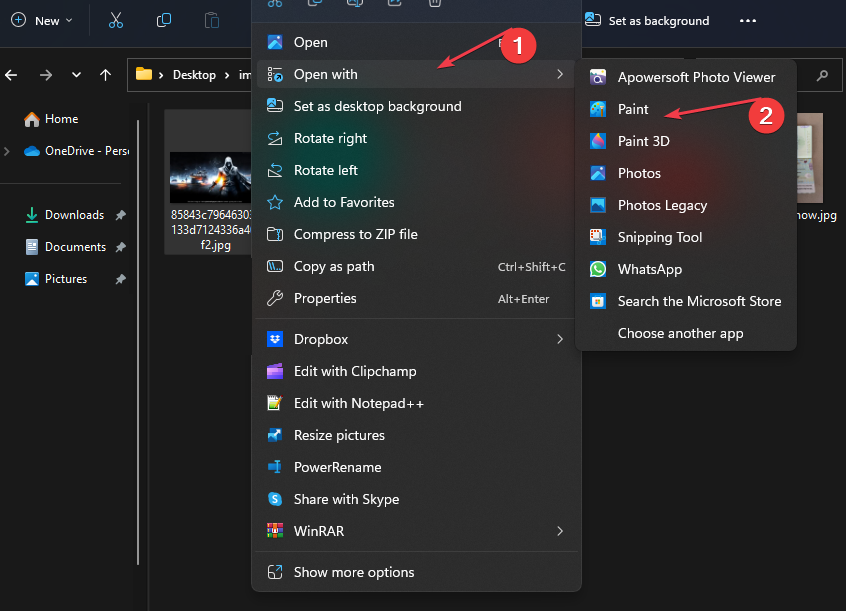
-
Clicca sull’opzione File nell’angolo in alto a sinistra della finestra di Paint.
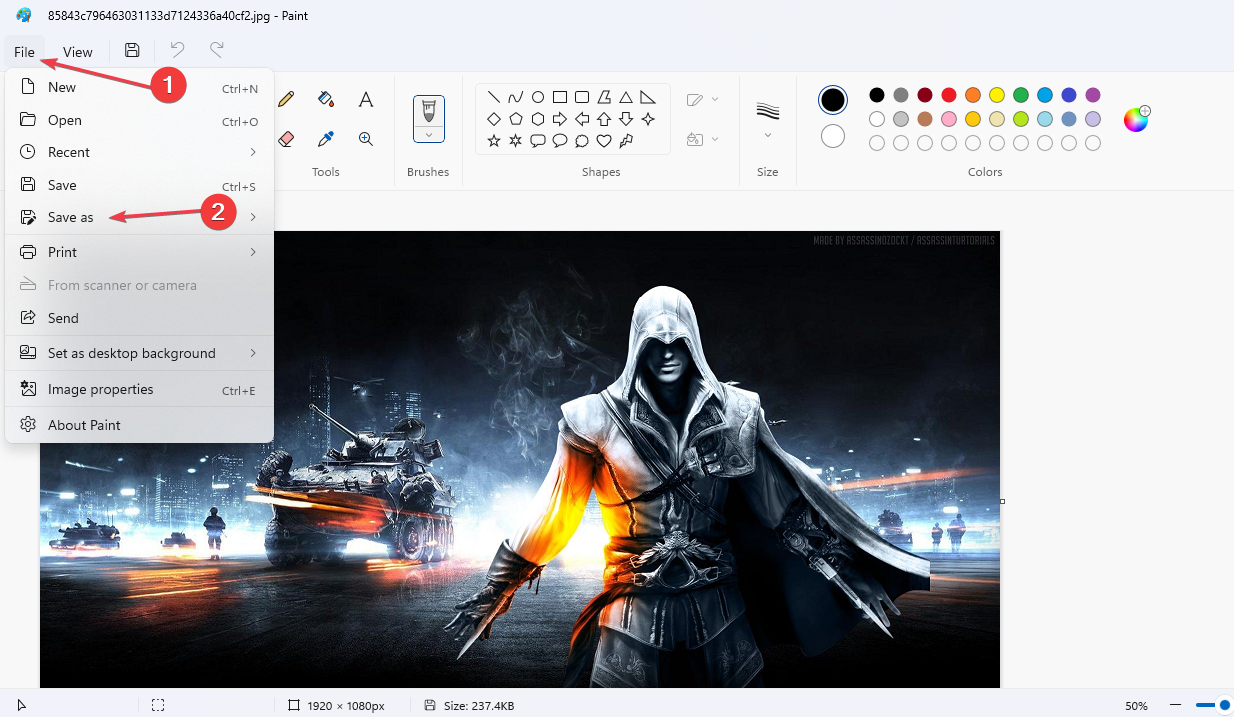
- Successivamente, seleziona Salva come. Scegli una cartella di destinazione per salvare l’immagine modificata.
-
Nel campo Salva come tipo, seleziona il formato con cui desideri salvare l’immagine, come JPEG, PNG o BMP. Poi, clicca sul pulsante Salva.
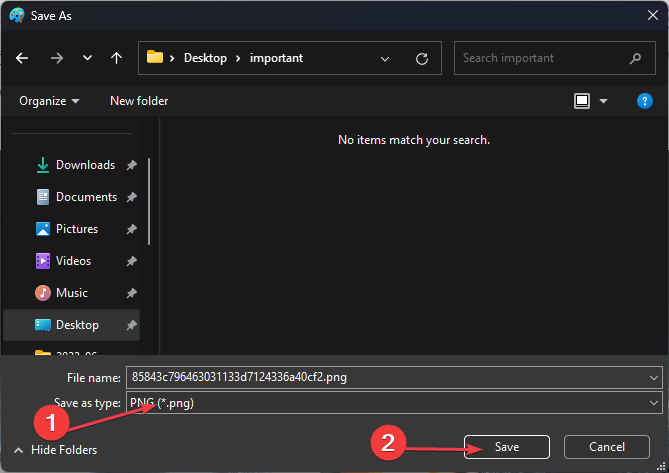
In alternativa, puoi esplorare la nostra guida dettagliata sui migliori software di compressione delle immagini, permettendoti di formattare l’immagine senza problemi e usarla come sfondo del desktop. Leggi di più su questo argomento
- Windows 11 potrebbe presto ottenere sfondi dinamici alimentati dall’IA
- D3dx11_42.dll non trovato: come risolverlo
3. Imposta lo sfondo in Avvio Pulito
- Premi i tasti Windows + R per aprire la finestra di dialogo Esegui. Digita msconfig nella finestra di dialogo e premi Invio per aprire la finestra di Configurazione di sistema.
-
Ora vai alla scheda Servizi. Seleziona la casella accanto a Nascondi tutti i servizi Microsoft, e clicca su Disabilita tutti.
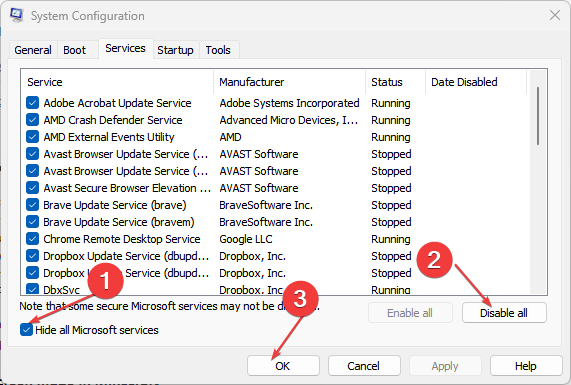
-
Vai alla scheda Avvio e clicca sul link Apri Gestione attività per aprire il Gestore attività.
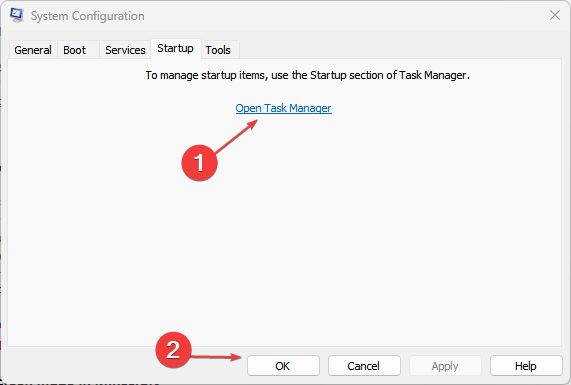
-
Vai alla scheda Avvio nel Gestore attività, clicca con il tasto destro su ogni voce selezionando Disabilita.
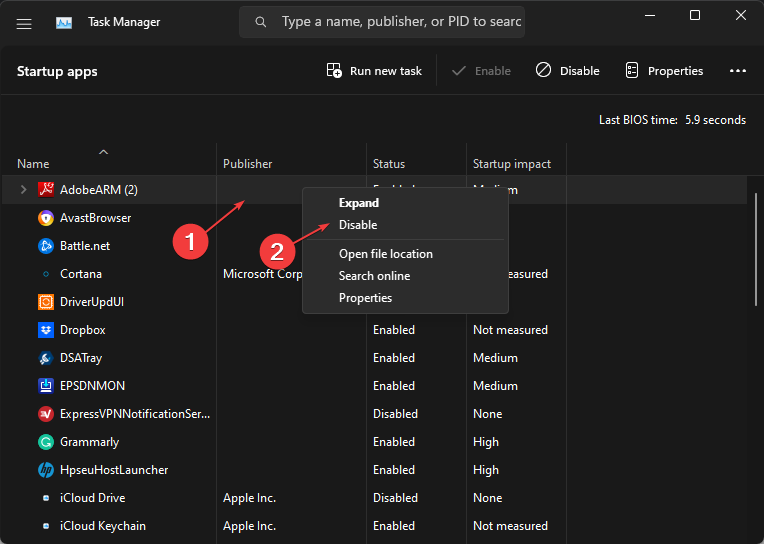
- Chiudi il Gestore attività, clicca su Applica e poi OK nella finestra di Configurazione di sistema per salvare le modifiche.
- Riavvia il PC per avviarlo in stato di avvio pulito. Poi, imposta ora lo sfondo.
Dopo aver riavviato il computer in stato di Avvio Pulito, puoi provare a utilizzare l’opzione Adatta Tessera per impostare il tuo sfondo e vedere se il problema è stato risolto. Se il problema persiste, contatta il supporto Microsoft per ulteriore assistenza.
E questo è tutto su come risolvere l’errore dell’opzione Adatta Tessera non funzionante. Alcuni utenti affermano anche che il riquadro live dell’app Meteo non funziona in Windows 11. Puoi esplorare la nostra guida dedicata per risolvere il problema.
Non dimenticare di commentare nella sezione commenti qui sotto se hai domande o suggerimenti.













